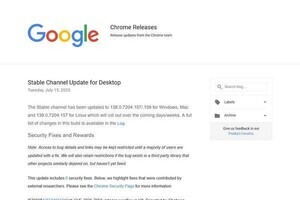簡易レコーダー型
iPhoneを音声メモツールとして利用するなら、とにかくシンプルで、画面をタップしたらすぐに録音が始まる、といった操作が簡単なものがいい。録音データの再生デバイスも、iPhoneだけでかまわないというタイプだ。クルマや電車のなかでメモを取る代わりに、iPhoneに吹き込んで音声メモをする、といった用途向けのアプリだ。
このタイプなら無料のもの、あるいは115円といった低価格のアプリでかまわない。『VoiceNotes』なら起動画面で「Quick Voice Note」をタップすれば録音が始まる。録音が終わったら、「Stop」ボタンをタップ。名前を付けて保存すればいいが、名前を付けなかったときは日付と時刻を名前として保存してくれる。一覧表示されているデータをタップすれば、音声が再生される。
|
VoiceNotes |
|

|

|
|
作者:GarSoft カテゴリ:仕事効率化 価格:無料 iTunes Store |
|
| 起動したら「Quick Voice Note」をタップで録音スタート、終了したら「Stop」をタップ。一覧画面でタイトルをタップすれば録音が再生される。サポートページ)から「VoiceNotesSync」をダウンロードすれば、録音データをパソコンで取り込める | |
『Easy Recorder』もボタンをタップすれば録音が始まり、赤くなったボタンをタップすれば録音が止まる。そのまま再度グリーンのボタンを押せば続けて録音が行なえる。ポーズ機能が付いているのだ。Wi-FiでLANに接続されていれば、ブラウザでiPhoneから音声ファイルを抜き出すこともできる。
|
Easy Recorder |
|

|

|
|
作者:rocifone.com カテゴリ:ビジネス 価格:115円 iTunes Store |
|
|
グリーンのボタンをタップすれば録音が始まる。録音音質が3段階から選べ、録音したデータは詳細画面でタイトルが変更でき、ちょっとしたメモも記述しておける。Wi-FiでLANに接続していれば、Syncボタンをタップすることで、パソコンのブラウザで音声データを取り出せる |
|
『Voice Memos』も起動画面で「Record」ボタンをタップするだけ。自動的に「Memo x」(xは数字)という名前の音声メモが保存されるが、これは編集画面でタイトルを変更できる。再生するときは、音声メモのタイトル左端をタップすればいいが、スライダで好きな位置から再生させることもできる。
|
Voice Memos |
|

|

|
|
作者:Verge23 カテゴリ:仕事効率化 価格:115円 iTunes Store |
|
|
「Record」ボタンをタップすれば、録音が始まる。録音データは、編集画面で任意の名前を付けて保存しておける。スライダで任意の位置から再生できるのも便利だ。保存されている音声データはパソコンに取り込めないので注意したい |
|